XREAL Beam apkインストール方法とオススメアプリ紹介!

はじめに
XREAL専用アクセサリー「Beam」にapkファイルを直接インストールができるようになりました!
デバイスを接続せず、Beam単体でアプリを使用できるのはかなり便利です。本記事では、Beamへのapkインストール方法とオススメアプリについて紹介していきます。
Beamの最新モデルBeam Proが発売されました!
Google Play対応によりapkファイル経由でのインストールが不要になりました。
気になる方は下記をチェックしてみてください。

apkのインストール方法
apkのダウンロード
PCからインストールしたいapkファイルをダウンロードします。
※例として「Amazonアプリストア」をダウンロード
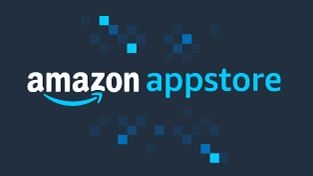
apkは様々なソースからダウンロード可能ですが、「安全性容」「容易さ」を考慮し公式のアプリストアからダウンロードすることを推奨してます!
同じアプリストアである「Google Play」はありますが、Beamでは「開発者サービス」がまともに動作しないため、起動できるアプリに制限がありオススメできません。
Beamへのファイル移動
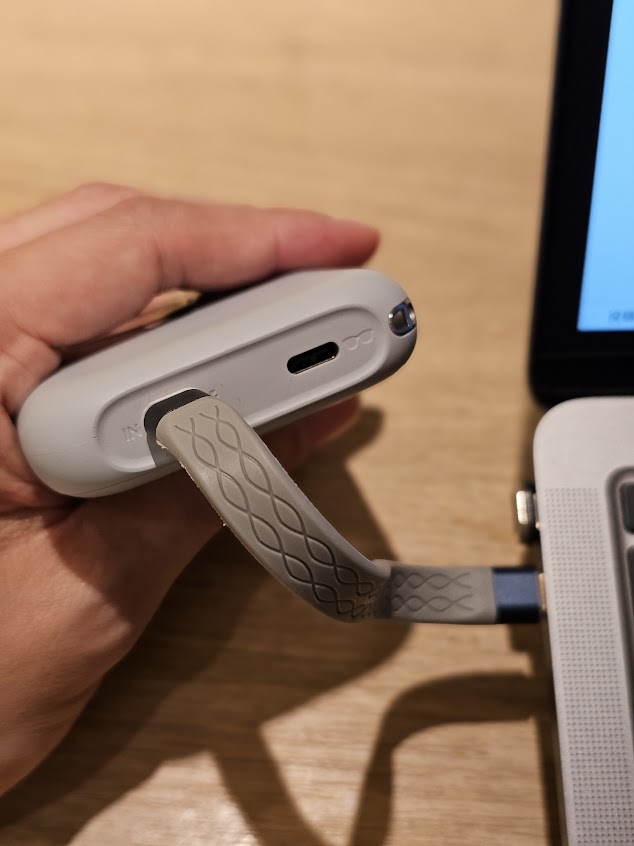
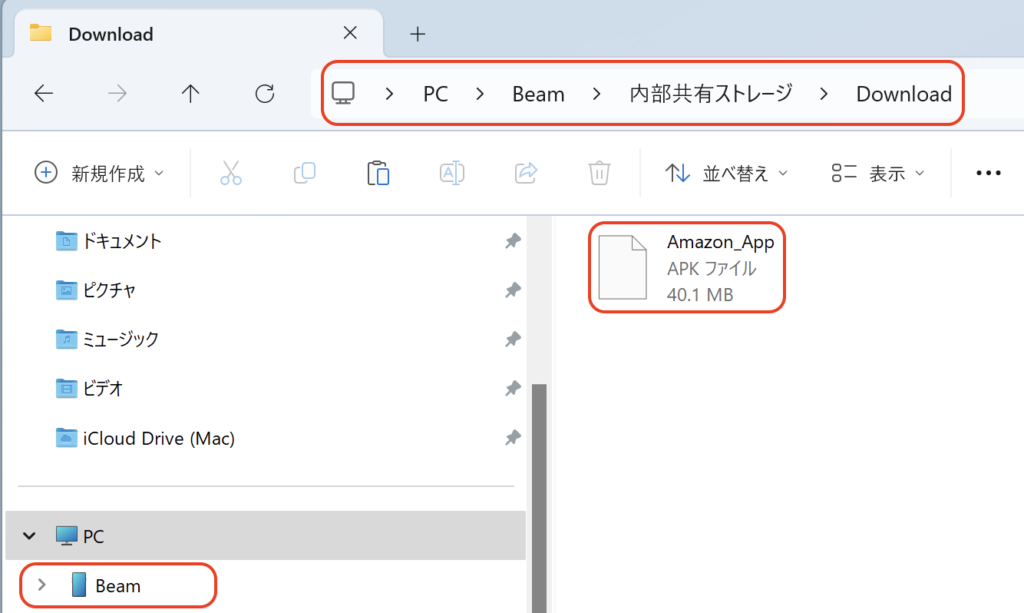
BeamとPCを接続し、先程ダウンロードしたapkをBeamへ移動させます。
分かりやすいようにBeam内のダウンロードフォルダに入れてます。
Beamへのインストール
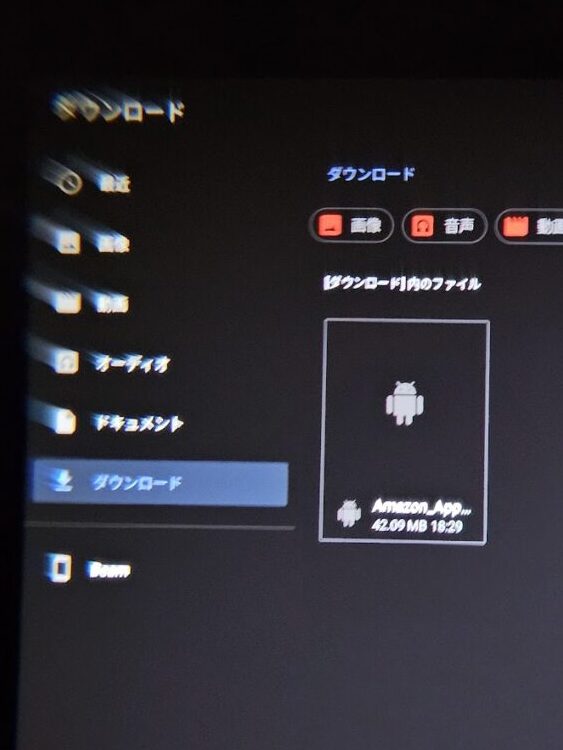
Beamからファイルアプリを開き、移動したapkファイルを選択してインストールします。
※セキュリティ設定で「不明ソースからのアプリインストール」を許可する必要あります。

あとは、Beam上でAmazonアプリストアからapkをインストールすることができます!
おすすめのアプリ
Videos For Youtube

Youtube公式アプリはインストールできないので、こちらを利用しています。
Amazonアプリ内の似たようなアプリを複数試してみましたが、動作的にこちらが一番良かったです!

自身のGoogleアカウントでログインし快適に操作できました!
flick

日本語入力を可能にするアプリです。
Amazonアプリ内からインストールできます。
Beam上でのフリック入力は最初はてこづりましたが、慣れたら楽です。
AirReceiver

BeamはMiracast,AirPlayはワイヤレス投影が可能ですが、Chromecastは非対応です。
しかし、こちらのアプリを使用することで、Chromecastも対応させることができます!
※このアプリは有料(300円程度)です。
各デバイスごとに採用されている投影方法は下記です。
モデルによっても違うので参考程度にしてください。
| スマホメーカー | AirPlay対応 | Miracast対応 | Chromecast対応 |
|---|---|---|---|
| Apple | ○ | × | ○ |
| Samsung | × | ○ | ○ |
| × | × | ○ |
よってGoogle(Pixel)を利用する方は、導入することをオススメします!
また、デバイスは対応していでもアプリ自体がMiracastに対応していない場合もあるので、入れといて損はないと思います。
Firefox
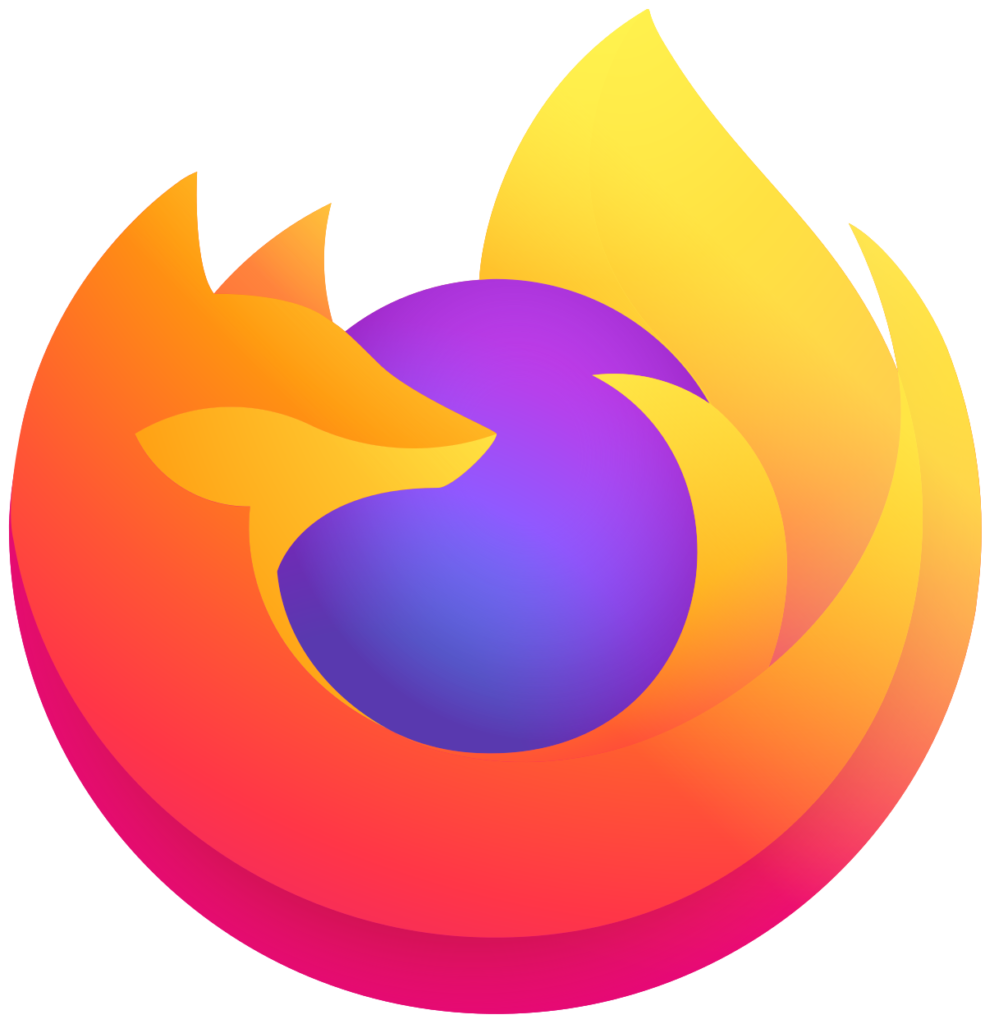
Amazonアプリストアにはないので、上記で説明したようにPCにapkをダウンロードし、そこからBeamに移動させてインストールしてます。
Amzonアプリストアにもブラウザ系アプリはありますが、動作が重くあまりおすすめできません。

本当は、Chrome使いたいのですが、まともに動かなかったの断念しました。。
おすすめの設定
このままではBeamならではの画面サイズ調整や画面固定モード(Body Anchor)が利用できないので以下の設定が必要です。

「設定」→「アプリケーション管理」から設定変更したいアプリを選択します。
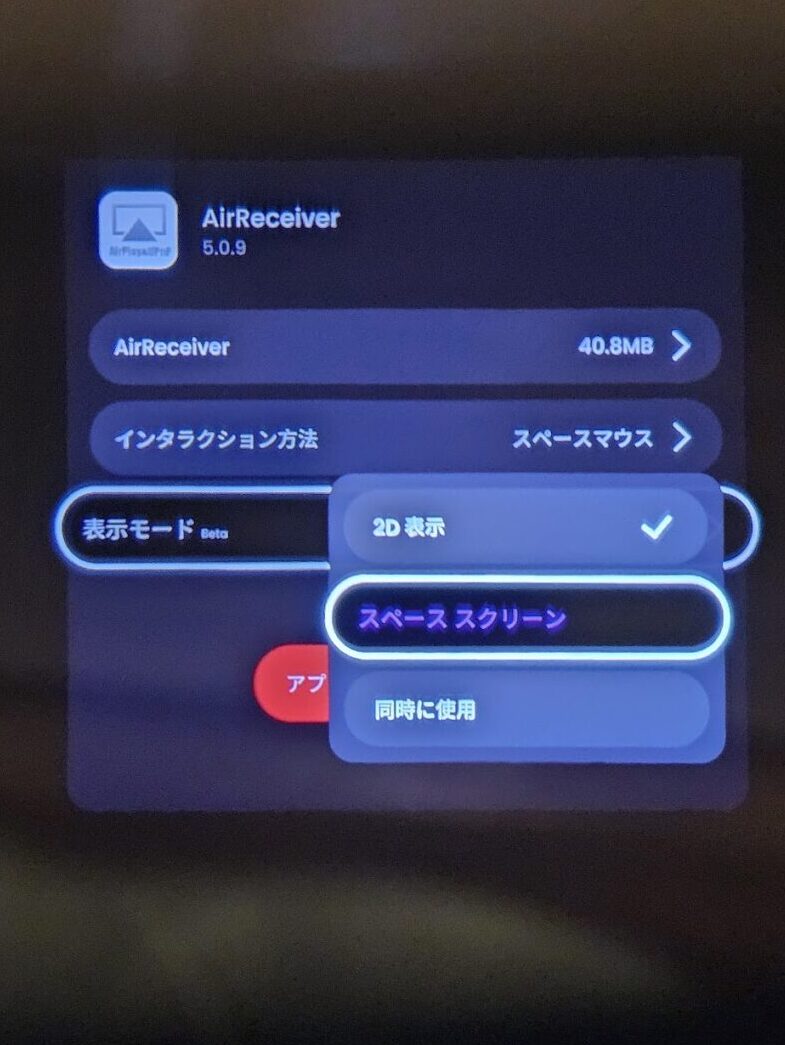
表示モードを「スペーススクリーン」を選択します。
以上で設定完了です。

せっかくBeamを使うのでこの設定はしておいた方が良いと思います!
最後に
以上、XREAL Beam apkインストール方法とオススメアプリ紹介でした。
Beamだけで操作が簡潔するのは魅力的に感じました!
ぜひ皆さんもインストールしてみてください。







